Otázka
Problém: Jak opravit chybu RESULT_CODE_HUNG v MS Edge a Google Chrome?
Ahoj. Pokoušel jsem se použít svůj prohlížeč, ale když zadám adresu URL, zobrazí se zpráva „Aj, chyba“ s kódem chyby RESULT_CODE_HUNG. Proč se to pořád děje? Jakékoli tipy oceníme.
Vyřešená odpověď
Chyba RESULT_CODE_HUNG v MS Edge, Google Chrome a dalších prohlížečích je běžný problém, ale ne problém přímo související s konkrétní věcí. Nejčastějším důvodem této chyby je špatné nebo nestabilní připojení k internetu.
[1] Nejprve se tedy ujistěte, že funguje správně, pokuste se otevřít různé stránky a na různých zařízeních, abyste to vyloučili jako příčinu. Pokud ostatní stránky také nefungují hladce, doporučujeme vám kontaktovat vašeho ISP (poskytovatele internetových služeb), aby vám mohl pomoci s řešením problémů s připojením.Dalšími možnými příčinami chyby mohou být zastaralé prohlížeče, DNS[2] nefunguje správně a mnoho dalších. "Aj, chyba!" je zpráva, kterou nikdo nechce vidět při procházení webu. Tato chyba se může objevit u různých kódů. O tom jsme již dříve psali ERR_SOCKET_NOT_CONNECTED, a STATUS_ACCESS_VIOLATION. Tyto chyby se mohou objevit také v případě, že na webu není něco v pořádku. Můžete zkontrolovat, zda je problém způsoben konkrétním prohlížečem, pokusem o otevření stránky v jiném.
V některých případech bylo zjištěno, že tyto typy chyb byly způsobeny poruchami operačního systému. Pokud chcete opravit jakékoli možné systémové chyby, jako jsou problémy s registrem, doporučujeme použít nástroj údržby, jako je ReimagePračka Mac X9. Kromě toho může také automaticky vymazat vaše prohlížeče od souborů cookie a mezipaměti[3] která by mohla být příčinou chyby. Pokud software nechcete používat nebo jste jej zkoušeli a nefungoval, můžete zahájit proces odstraňování problémů.
Když určíte všechny nejběžnější příčiny chyby RESULT_CODE_HUNG v MS Edge a Google Chrome, můžete postupovat podle našeho podrobného průvodce a zkuste aktualizovat své prohlížeče, vymazat mezipaměť a soubory cookie, zakázat rozšíření, změnit poskytovatele služeb DNS nebo jen resetovat prohlížeče zcela.
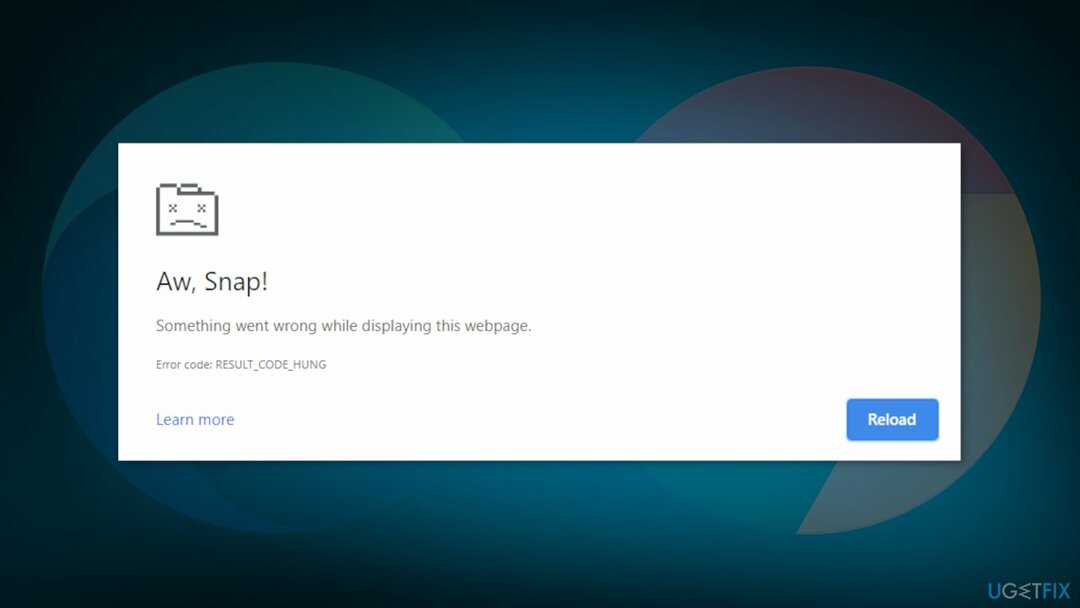
Řešení 1. Znovu načtěte web
Chcete-li opravit poškozený systém, musíte si zakoupit licencovanou verzi Reimage Reimage.
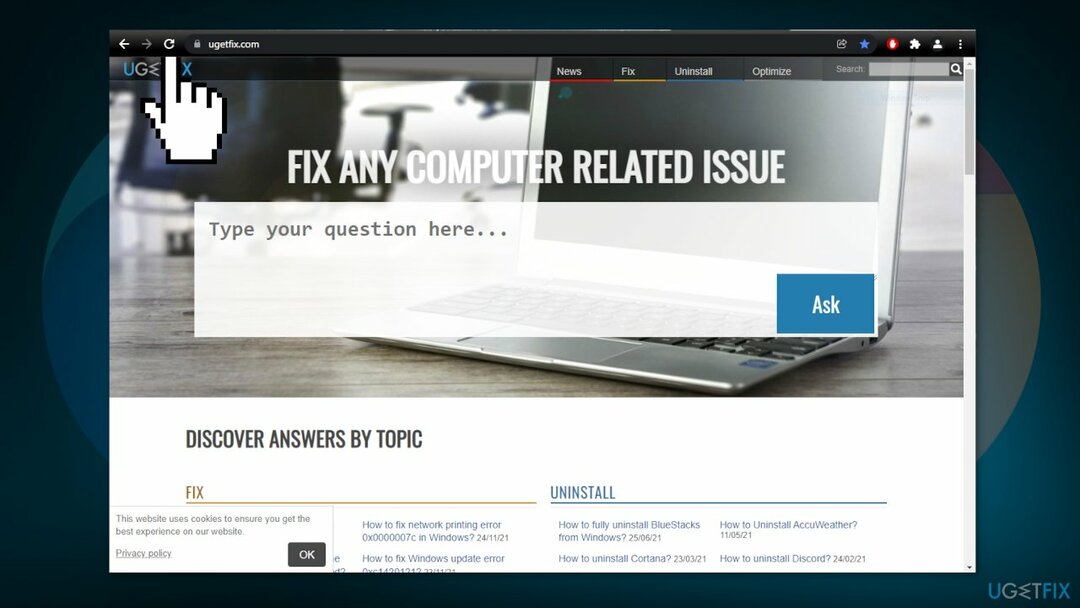
Problémy a závady někdy vyřeší opětovné načtení konkrétní stránky, která způsobuje problémy. Zkuste znovu načíst konkrétní web v Chrome a Edge kliknutím na Znovu načíst nebo stisknutím tlačítka Ctrl + R klíče.
Řešení 2. Otevřete web v soukromém režimu
Chcete-li opravit poškozený systém, musíte si zakoupit licencovanou verzi Reimage Reimage.
Google Chrome:
- zmáčkni Ctrl + Shift + N nebo klikněte na tři tečky v pravém horním rohu a vyberte Anonymní režim okno
- Jakmile se okno otevře, zkuste stránku spustit
Microsoft Edge:
- zmáčkni Ctrl + Shift + N nebo klikněte na tři tečky v pravém horním rohu a vyberte Nové InPrivate okno
- Zkuste otevřít web
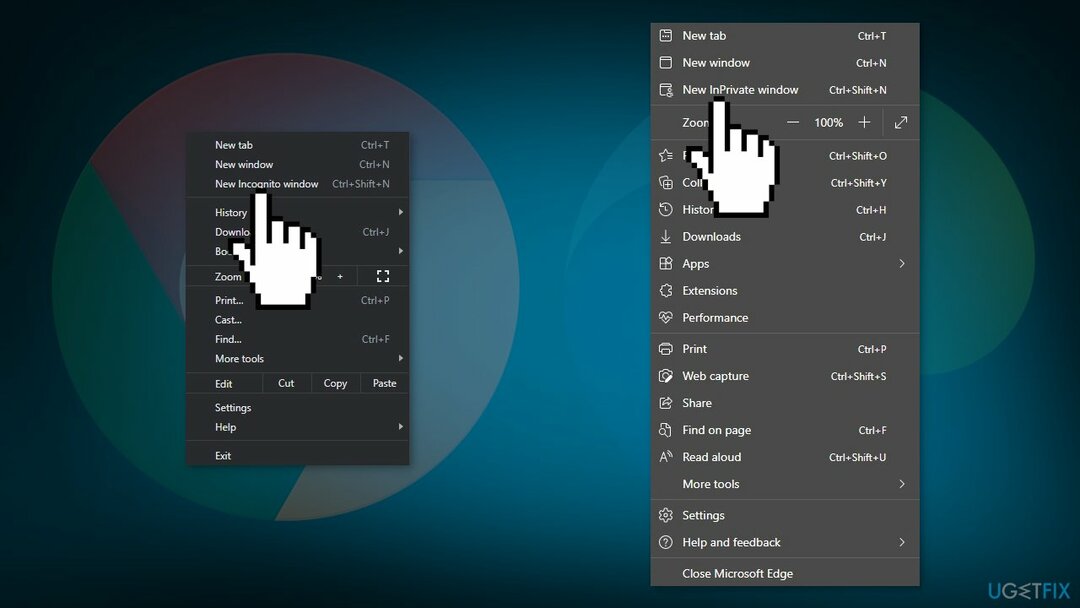
Řešení 3. Aktualizujte svůj prohlížeč
Chcete-li opravit poškozený systém, musíte si zakoupit licencovanou verzi Reimage Reimage.
Google Chrome:
- Typ chrome://nastavení do adresního řádku a stiskněte Vstupte
- Klikněte na O prohlížeči Chrome a počkejte, až zkontroluje nejnovější verzi chrome
- Jakmile najdete nejnovější aktualizovanou verzi, nezapomeňte si ji stáhnout
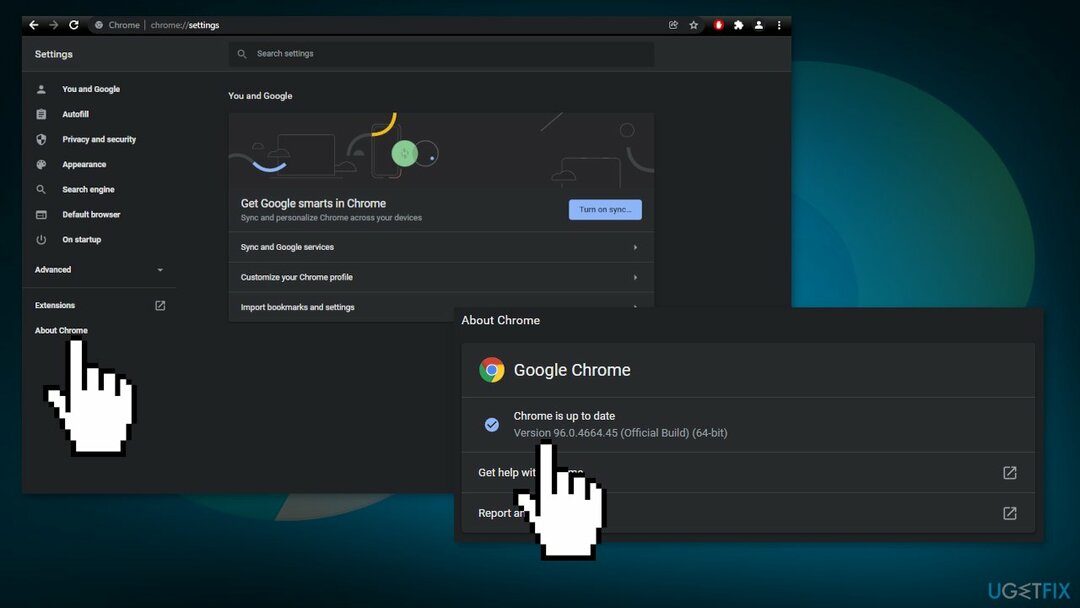
Microsoft Edge:
- Klikněte na tři tečky nebo Možnosti knoflík
- Klikněte na Nápověda a zpětná vazba a O Microsoft Edge volba
- Pokud je k dispozici nějaká aktualizace, automaticky se zahájí stahování aktualizace
- Restartujte váš prohlížeč
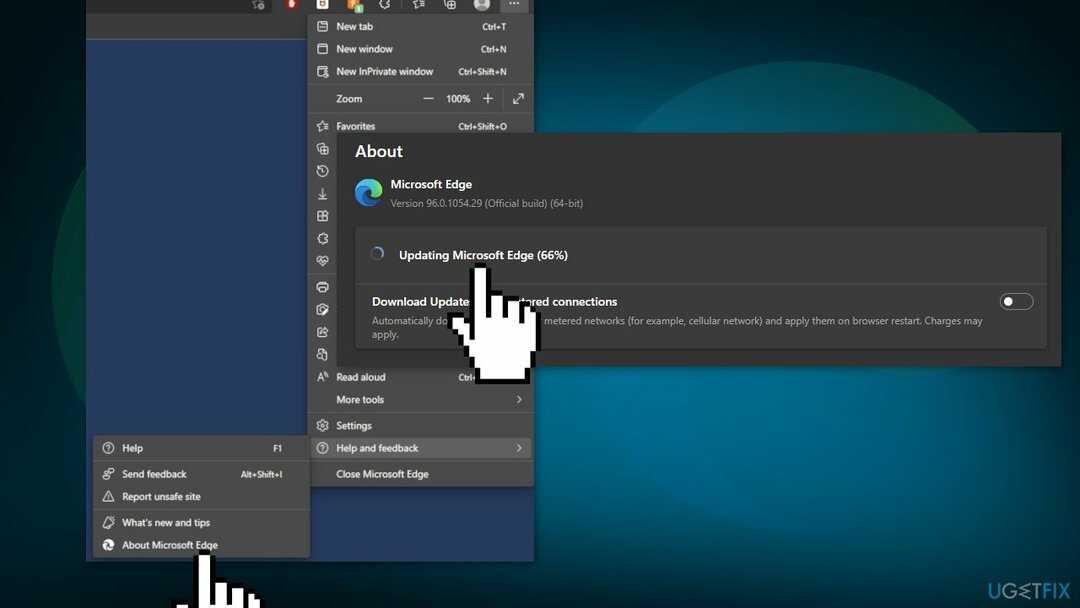
Řešení 4. Vymazat mezipaměť a soubory cookie
Chcete-li opravit poškozený systém, musíte si zakoupit licencovanou verzi Reimage Reimage.
Google Chrome:
- zmáčkni Klávesy Ctrl + Shift + Del na vaší klávesnici
- Ve vyskakovacím okně se ujistěte, že vše tři krabice jsou zaškrtnuty a z rozbalovací nabídky nastavte Časový rozsah na Pořád
- Klikněte na Vyčistit data volba
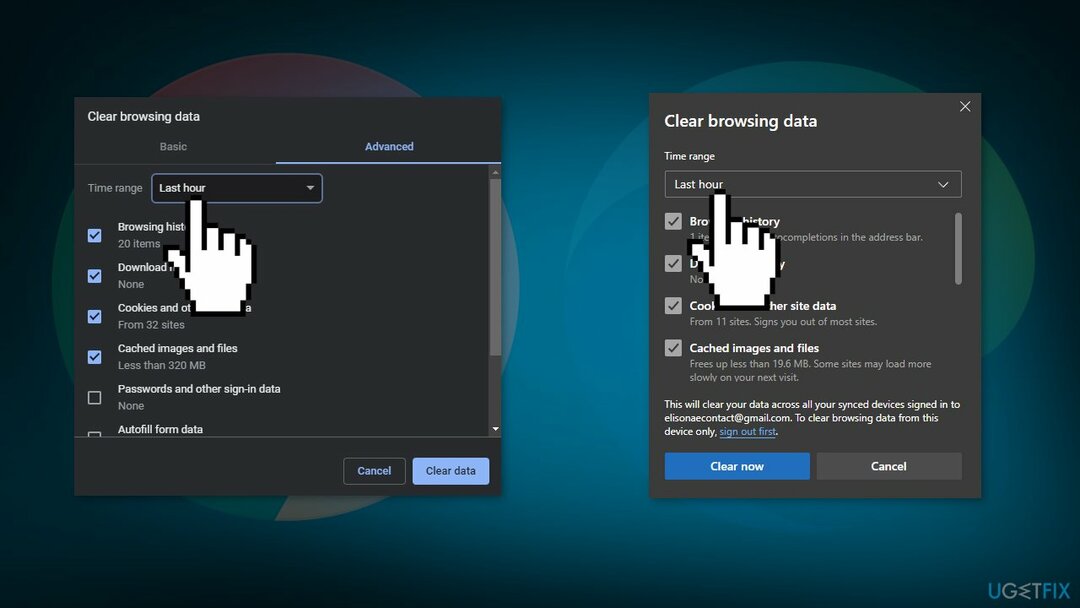
Microsoft Edge:
- zmáčkni Klávesy Ctrl + Shift + Del na vaší klávesnici
- V Smazat údaje o prohlížení dialogové okno vybrat Soubory cookie, další data webu a obrázky a soubory uložené v mezipaměti
- Stiskněte na Průhledná knoflík
Řešení 5. Zakázat rozšíření
Chcete-li opravit poškozený systém, musíte si zakoupit licencovanou verzi Reimage Reimage.
Google Chrome:
- Přejděte do adresního řádku a zadejte chrome://extensions a stiskněte Vstupte
- Zrušte zaškrtnutí povolená rozšíření zakázat je všechny
Microsoft Edge:
- Klikněte na nastavení,více možností a vybrat si Rozšíření
- Zakažte všechna rozšíření
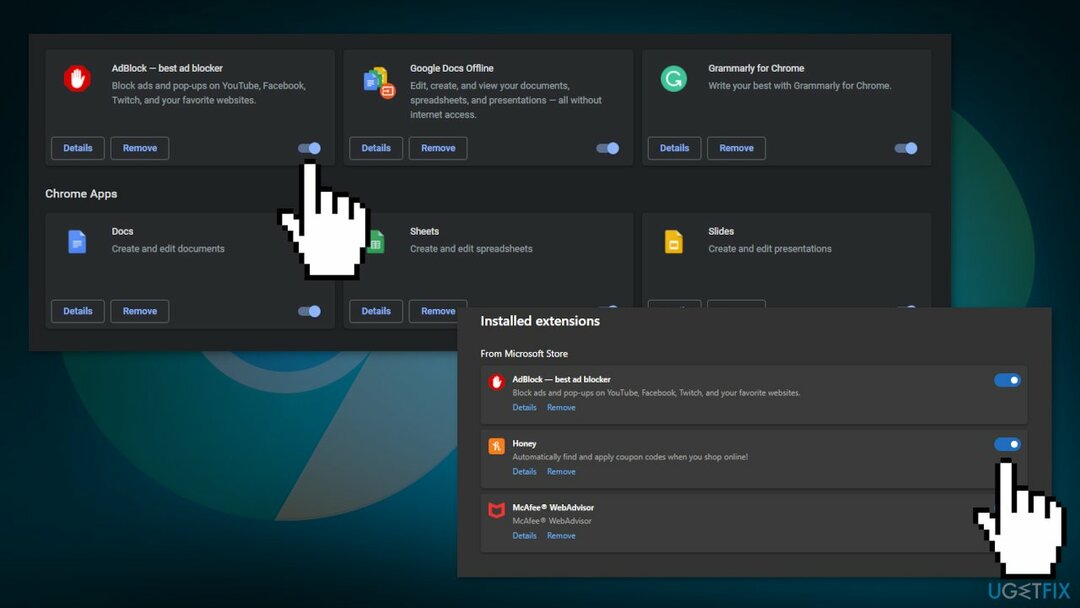
Řešení 6. Změňte poskytovatele služeb DNS
Chcete-li opravit poškozený systém, musíte si zakoupit licencovanou verzi Reimage Reimage.
Google Chrome:
- Klikněte na tři tečky Jídelní lístek
- Vybrat Nastavení
- Vyber Ochrana osobních údajů a zabezpečení možnost a klikněte na Bezpečnostní
- Zamiřte dolů k Pokročilá sekce a zkontrolujte, zda Používejte zabezpečené DNS je zapnutý
- Přepnout na S přepínač
- Z rozbalovací nabídky vyberte Google (veřejné DNS)
- Toto se nastaví 8.8.8.8 jako primární DNS a 8.8.4.4 jako sekundární
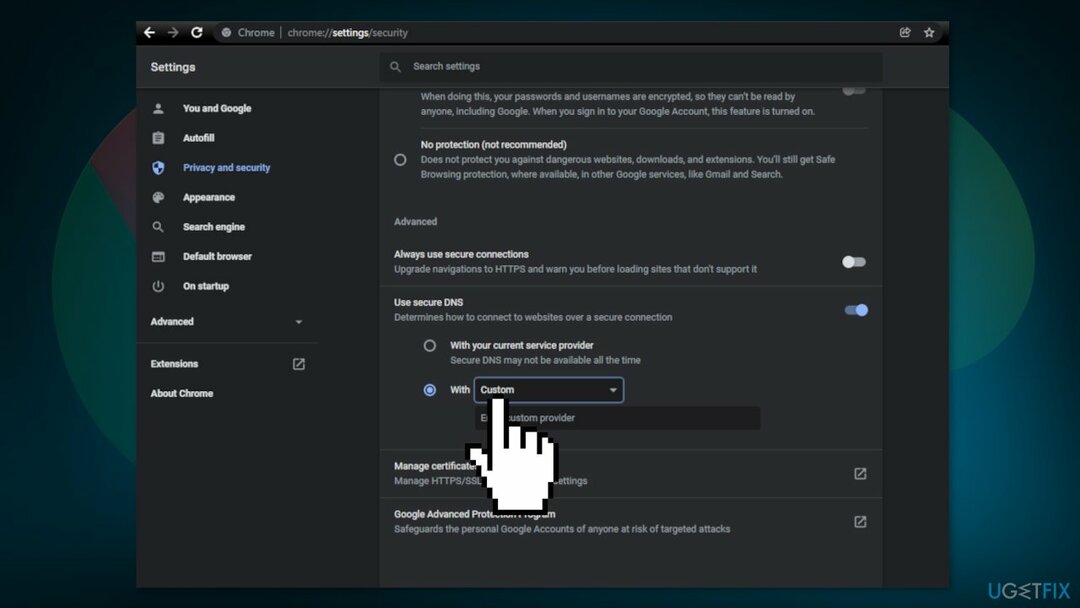
Microsoft Edge:
- Klikněte na tři tečky Jídelní lístek
- Nyní přejděte do prohlížeče Nastavení
- Vybrat Vyhledávání soukromí Služby sekce
- Přejděte do pravého panelu a přejděte dolů na Bezpečnostní sekce
- Hledat Použijte Secure DNS k určení, jak vyhledat síťovou adresu pro webové stránky
- Povolte možnost vybrat poskytovatele služeb
- Nyní můžete vidět různé poskytovatele služeb a vybrat toho, kterého chcete použít
- Jak si vyberete ten, váš Funkce zabezpečeného DNS je Prohlížeč Edge je povoleno
- Navštivte stejný web a zjistěte, zda je chyba opravena
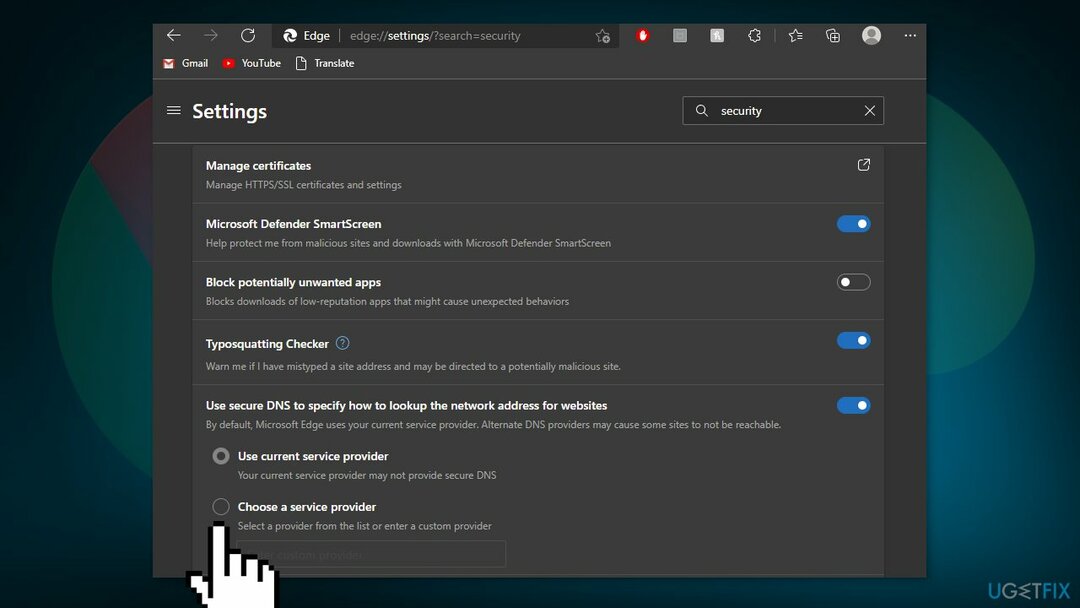
Řešení 7. Resetujte svůj prohlížeč
Chcete-li opravit poškozený systém, musíte si zakoupit licencovanou verzi Reimage Reimage.
Google Chrome:
- Spusťte Chrome a do adresního řádku zadejte chrome://nastavení a udeřit Vstupte
- Přejděte dolů a klikněte na Pokročilý
- Klikněte na Sekce reset a vyčištění
- Přejděte dolů na Obnovte nastavení na původní výchozí hodnoty
- Klikněte na Obnovit pro otevření Resetovat nastavení
- Klikněte na Tlačítko resetovat nastavení
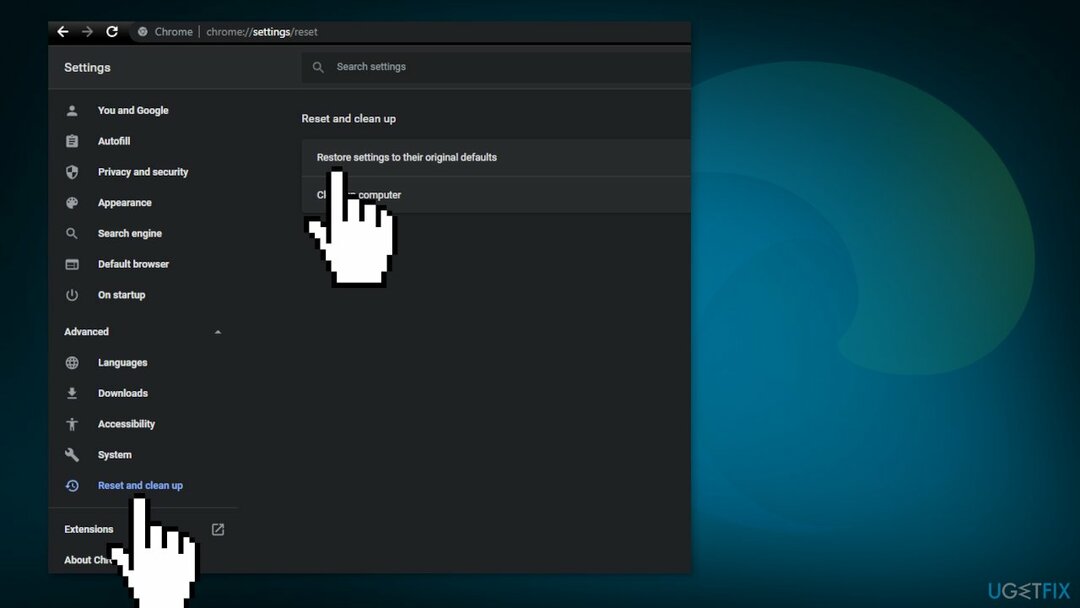
Microsoft Edge:
- lis Klávesy Windows + X a vybrat si Nastavení
- Pod Aplikace a funkce možnost, najít Microsoft Edge
- Klikněte na Modifikovat knoflík
- Vyber Opravit volba
- Pokud Opravit možnost nebude fungovat, pak vyberte Resetovat
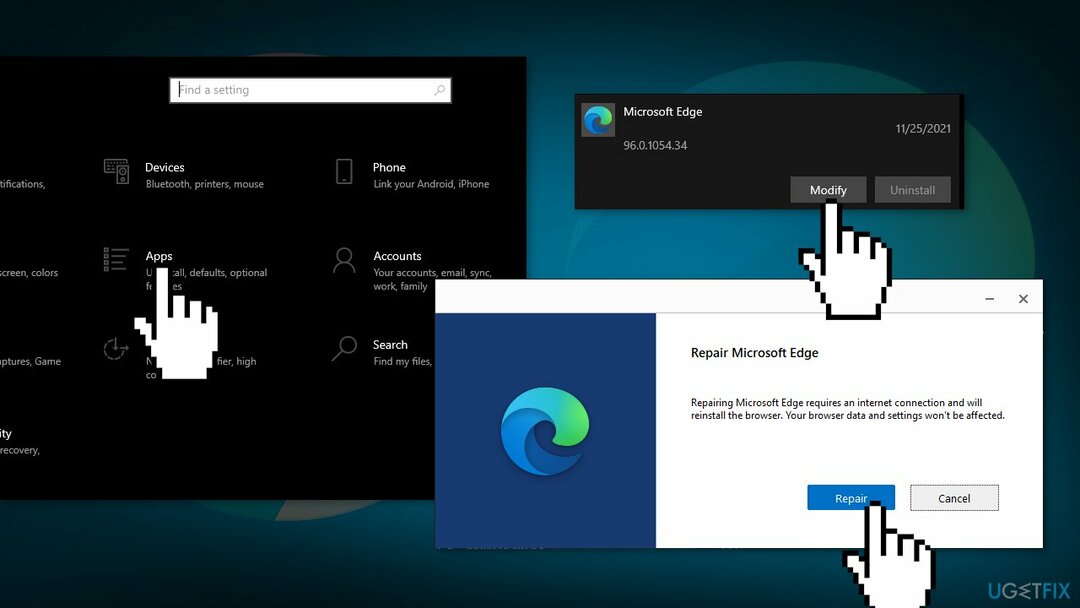
Opravte své chyby automaticky
Tým ugetfix.com se snaží ze všech sil pomoci uživatelům najít nejlepší řešení pro odstranění jejich chyb. Pokud se nechcete potýkat s technikami ruční opravy, použijte automatický software. Všechny doporučené produkty byly testovány a schváleny našimi profesionály. Nástroje, které můžete použít k opravě chyby, jsou uvedeny níže:
Nabídka
Udělej to teď!
Stáhnout FixŠtěstí
Záruka
Udělej to teď!
Stáhnout FixŠtěstí
Záruka
Pokud se vám nepodařilo opravit chybu pomocí Reimage, kontaktujte náš tým podpory a požádejte o pomoc. Sdělte nám prosím všechny podrobnosti, o kterých si myslíte, že bychom měli vědět o vašem problému.
Tento patentovaný proces opravy využívá databázi 25 milionů součástí, které mohou nahradit jakýkoli poškozený nebo chybějící soubor v počítači uživatele.
Chcete-li opravit poškozený systém, musíte si zakoupit licencovanou verzi Reimage nástroj pro odstranění malwaru.

Získejte přístup k videoobsahu s geografickým omezením pomocí VPN
Soukromý přístup k internetu je VPN, která může zabránit vašemu poskytovateli internetových služeb, vládaa třetími stranami od sledování vašeho online a umožní vám zůstat zcela anonymní. Software poskytuje vyhrazené servery pro torrenting a streamování, zajišťuje optimální výkon a nezpomaluje vás. Můžete také obejít geografická omezení a prohlížet si služby jako Netflix, BBC, Disney+ a další oblíbené streamovací služby bez omezení, bez ohledu na to, kde se nacházíte.
Neplaťte autory ransomwaru – použijte alternativní možnosti obnovy dat
Malwarové útoky, zejména ransomware, jsou zdaleka největším nebezpečím pro vaše obrázky, videa, pracovní nebo školní soubory. Vzhledem k tomu, že kyberzločinci používají k uzamčení dat robustní šifrovací algoritmus, nelze je nadále používat, dokud nebude zaplaceno výkupné v bitcoinech. Místo placení hackerům byste se měli nejprve pokusit použít alternativu zotavení metody, které by vám mohly pomoci získat alespoň část ztracených dat. V opačném případě byste také mohli přijít o své peníze spolu se soubory. Jeden z nejlepších nástrojů, který dokáže obnovit alespoň některé zašifrované soubory – Data Recovery Pro.